>>>Link TẢI XUỐNG TRỰC TIẾP
>>>LINK TẢI NHANH
Apple đã tung ra một công cụ cho phép bạn tự động chuyển tất cả ảnh và video được lưu trữ trong tài khoản iCloud của bạn sang Google Photos. Công cụ này hứa hẹn sẽ rất hữu ích cho những ai đang chuyển từ thiết bị Apple sang thiết bị Android mới.
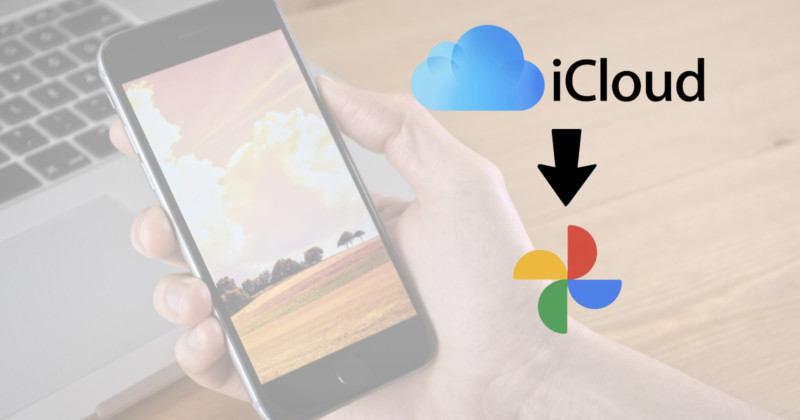
Đây là một dịch vụ tương tự như tùy chọn truyền dữ liệu mà Facebook cung cấp để chuyển hình ảnh từ dịch vụ này sang tài khoản Google. Ảnh và video được chuyển sang Google Photos vẫn nằm trong tài khoản iCloud của người dùng.
Theo Apple, nội dung được chuyển từ ba ngày đến một tuần hoàn thành. Một số dữ liệu và định dạng có sẵn trong Ảnh iCloud – chẳng hạn như. B. Album thông minh, hoạt ảnh hoặc một số tệp RAW – có thể không khả dụng khi bạn chuyển nội dung của mình.
Chuyển ảnh và video từ iCloud Photos không xóa hoặc thay đổi dữ liệu được lưu trữ với Apple, nó sẽ gửi một bản sao đến Google Photos. Google Photos cũng có giới hạn 20.000 bức ảnh cho mỗi album. Nếu bạn chuyển một album có hơn 20.000 ảnh, các ảnh bổ sung sẽ vẫn được chuyển nhưng sẽ không được thêm vào album.
Trước tiên, hãy đảm bảo những điều sau để thực hiện chuyển ảnh từ iCloud sang Google Photos:
- Bạn sử dụng iCloud Photos để lưu trữ ảnh và video với Apple.
- ID Apple của bạn sử dụng xác thực hai yếu tố.
- Bạn có Tài khoản Google cho Google Photos.
- Có đủ bộ nhớ trong tài khoản Google của bạn để hoàn tất quá trình chuyển.
Tiếp theo, bạn cần yêu cầu chuyển nội dung ảnh iCloud của mình như sau:
– Đăng nhập bằng ID Apple của bạn tại privacy.apple.com.
– Chọn “Chuyển bản sao dữ liệu của bạn”.
– Làm theo hướng dẫn để hoàn thành yêu cầu của bạn.
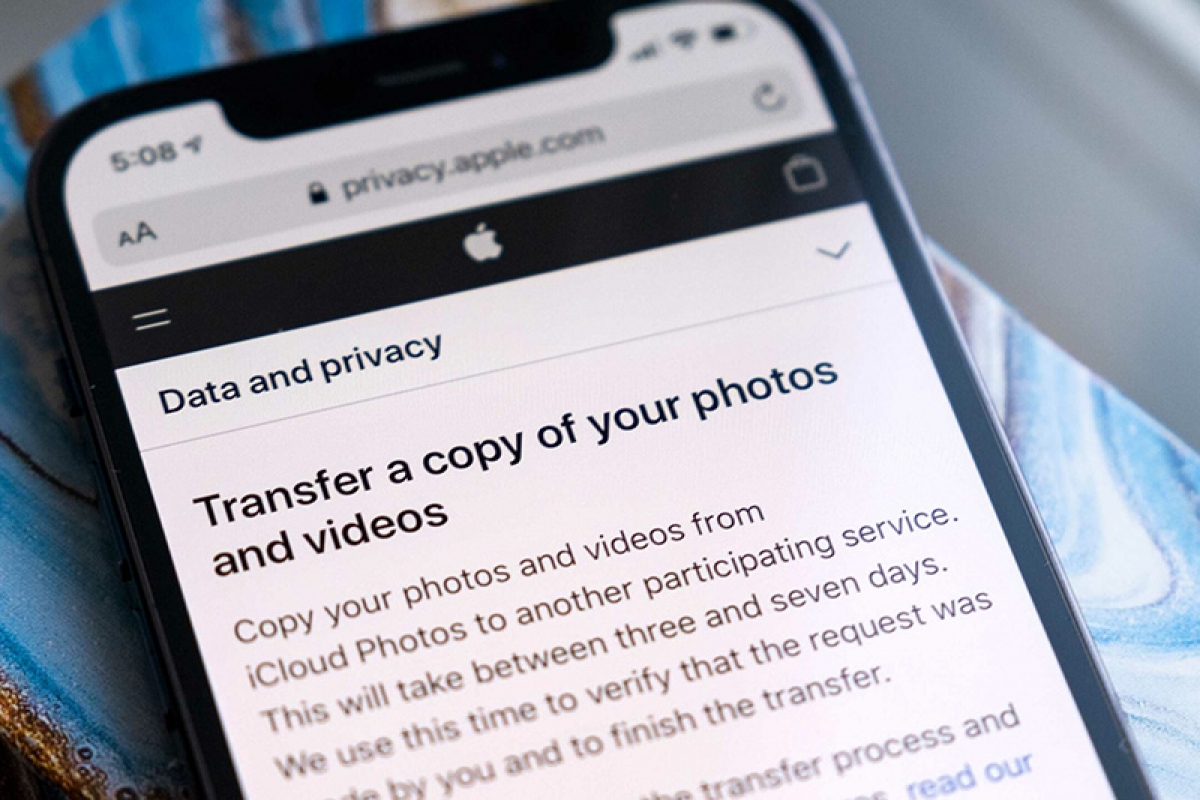
Bạn sẽ được yêu cầu đăng nhập vào Tài khoản Google của mình để bắt đầu chuyển ảnh. Sau đó, bạn sẽ nhận được thông báo qua email về yêu cầu chuyển ảnh của mình và một email khác khi quá trình chuyển hoàn tất. Ngoài ra, bạn có thể kiểm tra trạng thái yêu cầu của mình thông qua trang này trên trang web của Apple.
nguồn: Xu hướng kỹ thuật số
- Cách chuyển tất cả ảnh và video trên Facebook sang Google Photos
- Tiết lộ 19 thủ thuật bạn có thể sử dụng để cai trị Google Photos
- Hướng dẫn cách xuất nhiều ảnh lên Google Photos rất dễ dàng và nhanh chóng. Bất cứ ai cũng có thể làm điều này
Tôi là licadho.org-chuyên gia trong lĩnh vực công nghệ máy tính. Các bài viết được tổng hợp và đánh giá bởi các chuyên gia nhiều năm kinh nghiệm, tuy nhiên chúng chỉ có giá trị tham khảo. Chúc Các Bạn Thành Công!
Bạn có thể tham khảo tải game siêu tốc tại :
- https://vzone.vn
- https://mobilenet.vn
- https://wikidown.vn/
- https://dbo.vn
- https://pcguide.vn















